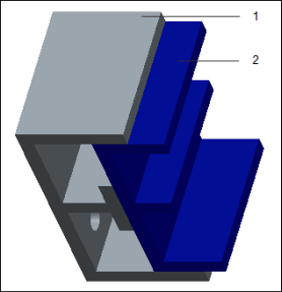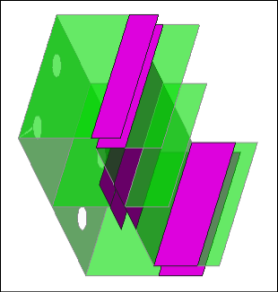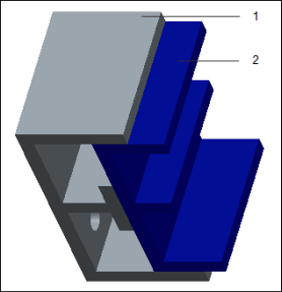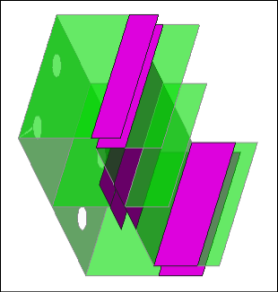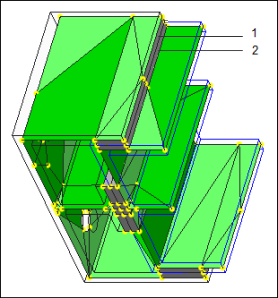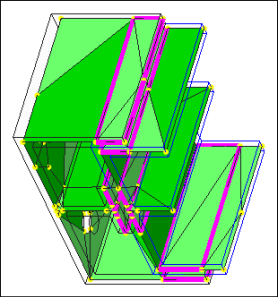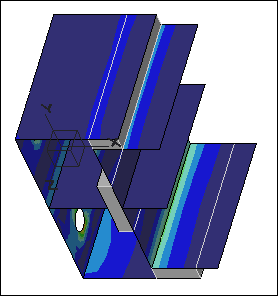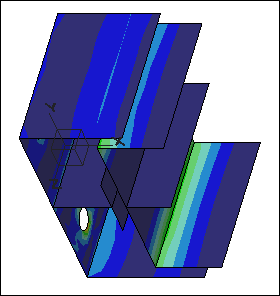示例:粘合元素
图 1 显示的装配由以两种不同颜色显示的两个零件即零件 1 和零件 2 组成。
为这两个零件定义壳对。在网格化和分析期间,Creo Simulate 会将壳对压缩为图 2 中所示的中间曲面。
|
|
 请注意,壳对并不是这些零件良好的理想化,因为零件有一定的厚度。但本例仍然使用了壳对,以便在图中清晰地显示粘合元素。 |
下图所示为经过 AutoGEM 网格化后的装配。默认情况下,Creo Simulate 创建粘合元素以连接装配中的两个零件。图 3 以灰色显示了粘合元素。壳元素为绿色。为装配中的这两个零件分配不同的温度相关材料。沿壳对厚度方向创建两个粘合元素。每个粘合元素都会继承其相应父元件的材料属性和温度分布。
如果在“AutoGEM 设置”(AutoGEM Settings) 对话框的“设置”(Settings) 选项卡中清除了“创建粘合元素”(Create bonding elements) 复选框,则 Creo Simulate 在 AutoGEM 网格化期间不会为装配创建粘合元素。图 4 显示了不含粘合元素的装配。
|
图3 1. 零件 1 的粘合元素 2. 零件 2 的粘合元素 |
图4 |
下图显示了结果窗口中的装配。定义结果窗口时,在“结果窗口定义”(Result Window Definition) 对话框中将“条纹”(Fringe) 选作“显示类型”(Display type)。
选择“结果窗口定义”(Result Window Definition) 对话框的“显示选项”(Display Options) 选项卡上的“显示粘合元素”(Show Bonding Elements) 复选框时,模型将按图 5 中那样显示。粘合元素在结果窗口中以灰色显示,且不显示结果量的任何条纹或轮廓。如果未选择“显示粘合元素”(Show Bonding Elements) 复选框,则模型按图 6 中那样显示。